萌新学习java第二篇(从零开始)
Posted 零落的星空
tags:
篇首语:本文由小常识网(cha138.com)小编为大家整理,主要介绍了萌新学习java第二篇(从零开始)相关的知识,希望对你有一定的参考价值。
今天所学习的的内容:基本的DOS命令,安装卸载jdk,程序员的仪式感Holle Word,注释,java中的关键字,标识符,数据类型,数据类型转换,拓展
DOS
首先是打开CMD :1.win+R打开运行创建任务,直接输入cmd回车即可,2.shift+右键,然后点击打开命令行窗口即可,3.开始+系统+命令提示符,4.资源管理器的地址栏前面加上cmd路径
常用的DOS命令:打开cmd默认为C盘,切换到其他盘输入:("D"为电脑所有的盘的名称。“:”为英文格式的)“D:”,查看当前目录下的所有文件:“dir” 切换目录:“cd /d E(盘)”,进入文件夹:“cd aa(文件夹名称)”,
返回上一级:“cd ..”,清屏:“cls”,退出终端:“exit”,查看电脑ip:“ipconfig”,打开电脑工具计算器:“calc”,打开画板:“mspaint”,打开记事本:“notepad”,ping命令(主要用来测试网络是否正常):“ping www.baidu.com(网站地址)”,
创建目录:“md 文件夹(自定义目录的名称)”,在文件夹中创建文件:“cd>a.txt(文件名称与格式)”,删除文件:“del a.txt(文件名称)”,删除目录:“rd 文件夹(目录名称)”
Java查看jdk版本:“java -version”
JDK
安装jdk:百度搜索jdk8,找到下载地址,同意协议下载电脑对应的版本例如32或者64,下载完成 ,点击安装时自己切换安装目录,方便之后查找和配置环境变量。
安装完jdk后配置环境变量:在系统变量中新建一个系统变量变量名为“JAVA_HOME”,变量值为“jdk的安装路径”。还需要在path中配置两个变量,在系统变量中找到path双击打开,
点击新建输入“%JAVA_HOME%\\bin”这是第一个,第二个和第一次操作方式相同输入的值不同,第二个输入“%JAVA_HOME%\\jre\\bin”,配置完之后一直确定即可。全部操作完之后打开cmd输入“java -version”查看jdk版本,显示你安装的jdk版本则安装成功。
卸载jdk:在环境变量中找到javahome,里面有安装地址,通过安装地址将整个安装目录删除。
然后将环境变量中的配置删除:1.删除JAVA_HOME,2.删除path下关于Java的目录。
删除后打开cmd输入“java -version”查看是否删除,如果删除成功则会显示此命令不是内部命令。(其他详细内容请自行百度)。
Holle Word
public class Hello{
public static void main (string [] args){
System. out.print ( "Hello , world! ");
}
}
注释
注释分为三种:单行注释“//输入要输入的文字”,多行注释/* 文字 (可换行但一定要有回*/结尾)*/ ,文档注释/** 文字 (可换行但一定要有回*/结尾,中间可以加一些其他的属性来使用) */
关键字
(目前仅展示,注:不要使用关键字来名命)
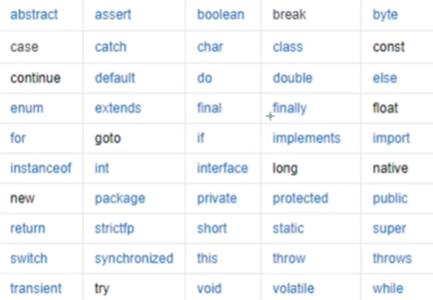
标识符
所有的标识符都应该以字母(A-Z或者a-z) ,美元符($)、或者下划线(_)开始
首字符之后可以是字母(A-Z或者a-z),美元符($)、下划线(_)或数字的任何字符组合不能使用关键字作为变量名或方法名。
标识符是大小写敏感的合法标识符举例: age.$salary._value.__1_value非法标识符举例:123abc、-salary、#abc
可以使用中文命名,但是一般不建议这样去使用,也不建议使用拼音,很Low。
数据类型
基础数据类型:
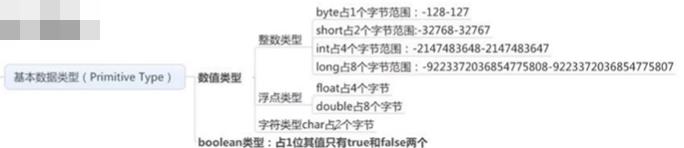
引用数据类型:
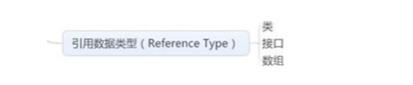
基本数据类型示例:
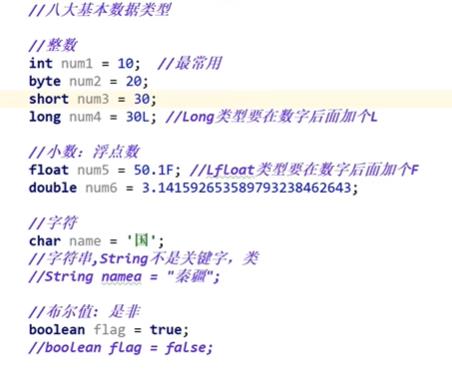
类型转换
类型高低:
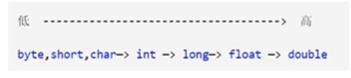
类型转换分为“强制类型转换”和“自动类型转换”:
强制类型转换:高到低
自动类型转换:低到高
注意点:
1.不能对布尔值进行转换
2.不能把对象类型转换为不相干的类型
3.在把高容量转换到低容量的时候,强制转换
4.转换的时候可能存在内存溢出,或者精度问题(double和 float转换为int会直接将小数抹除)!
拓展:字节

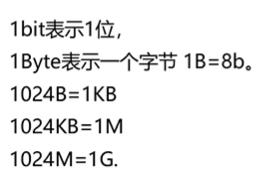
新特性:JDK7新特性,数字之间可以用下划线分割
今天所学就此结束,后续慢慢更新,由于是因为空闲时间学习,更新时间不定
以上是关于萌新学习java第二篇(从零开始)的主要内容,如果未能解决你的问题,请参考以下文章
Kubernetes第二篇:从零开始搭建k8s集群(亲测可用)
Kubernetes第二篇:从零开始搭建k8s集群(亲测可用)